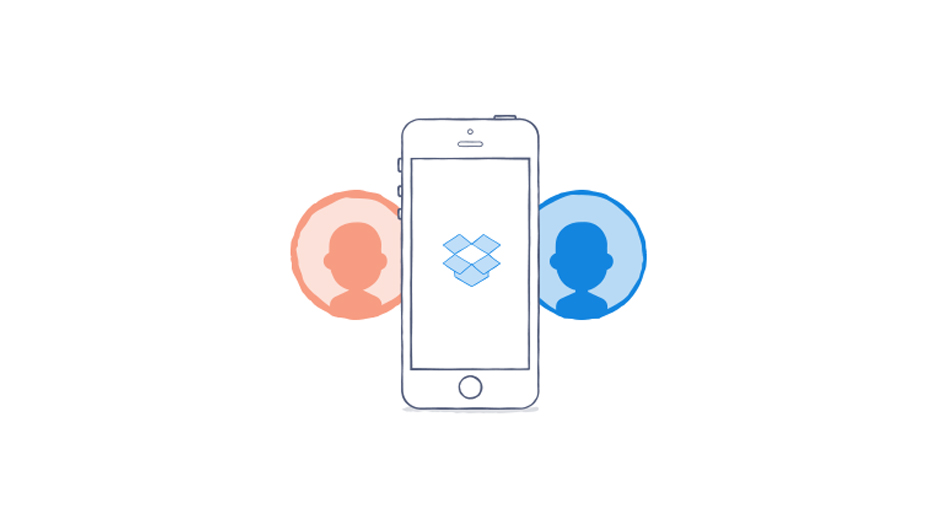Si anteriormente os contábamos cuántos dispositivos puedes vincular a tu cuenta de Dropbox, es posible que estés pensando: ¿pero cómo se vinculan? ¿Cómo puedo desvincularlos si dejo de usar un dispositivo o he alcanzado el máximo? ¿Existe alguna forma de controlar cuántos tengo asociados a mi cuenta?
Cómo vincular dispositivos en Dropbox
Vincular tu cuenta de Dropbox a un dispositivo es muy sencillo:
- Descarga e instalas la aplicación de Dropbox (para móvil o escritorio)
- Inicias sesión en la aplicación
- ¡Listo! Dispositivo vinculado
No puedo vincular mi dispositivo a mi cuenta de Dropbox
Los dos problemas más frecuentes están relacionados con iniciar sesión en el navegador, en lugar de la aplicación, y una limitación debido a las características de la cuenta. Comprueba los siguientes pasos para saber qué puede estar fallando.
¿Estás accediendo desde Dropbox.com?
Comprueba estos pasos:
- La aplicación está descargada e instalada. Si no la tienes instalada, no podrás vincular el dispositivo.
- Estás accediendo a la aplicación. Es necesario que entres en la aplicación de Dropbox, no al navegador web -dropbox.com – como Chrome, Explorer o Mozilla.
¿Has alcanzado el máximo de dispositivos?
Si eres usuario de la cuenta Basic, recuerda que tienes un máximo de tres dispositivos totales vinculados. ¿No sabes cuántos dispositivos tienes vinculados? ¿No sabes cómo desvincularlos? Sigue leyendo porque lo explicamos a continuación.
Cómo desvincular dispositivos en Dropbox
¿Has perdido el dispositivo o te lo han robado? ¡Realiza antes un borrado remoto!
- Vete al navegador que utilices e inicia sesión en dropbox.com
- Pulsa sobre tu imagen de perfil (arriba a la derecha) y en el desplegable busca Configuración
- En el menú superior, busca la pestaña Seguridad y desplázate hacia la parte inferior para buscar los Dispositivos.
- Puedes ver la ubicación, la actividad más reciente y el nombre del dispositivo.
- Elige el dispositivo que desees desvincular y pulsa sobre la X situada a la derecha.
Qué pasa si desvinculo mi cuenta de Dropbox
En tu portátil o sobremesa
- La sesión abierta en tu aplicación de Dropbox se cerrará automáticamente
- Mantendrás las carpetas de Dropbox y los archivos sincronizados localmente dentro del dispositivo
- No se sincronizarán los cambios con el contenido que esté almacenado en Dropbox.com
- Los archivos «Sólo en línea» no podrán abrirse
En tu móvil o tablet
- La sesión abierta en tu aplicación de Dropbox se cerrará automáticamente
- No podrás abrir los archivos sin conexión
Si tienes una cuenta Basic
Ojo: si tienes una cuenta Basic que supere el número máximo de dispositivos,y desvinculas uno, no podrás volver a vincularlo. Más información aquí.
Ver dispositivos vinculados a mi cuenta de Dropbox
Si no estás muy seguro de cuántos dispositivos están asociados a tu cuenta de Dropbox, puedes verlo rápidamente siguiendo estos pasos si tienes la aplicación abierta:
- Pulsa en el icono de Dropbox (esquina inferior derecha) y ahí en la bola del mundo
- Busca en la nueva ventana la pestaña de Seguridad
- Haz scroll hasta llegar a los Dispositivos
Ayuda con Dropbox Business
¿Eres usuario de Dropbox Business? En keykumo somos el primer partner Select Services Certificado de EMEA de Dropbox Business y activos miembros de su Partner Advisory Council. Contamos con la experiencia y los conocimientos necesarios para afrontar cualquier proyecto con Dropbox: desde migraciones a formación, pasando por optimización del mismo. ¿Necesitas ayuda con Dropbox? Ponemos a tu servicio todo este conocimiento.